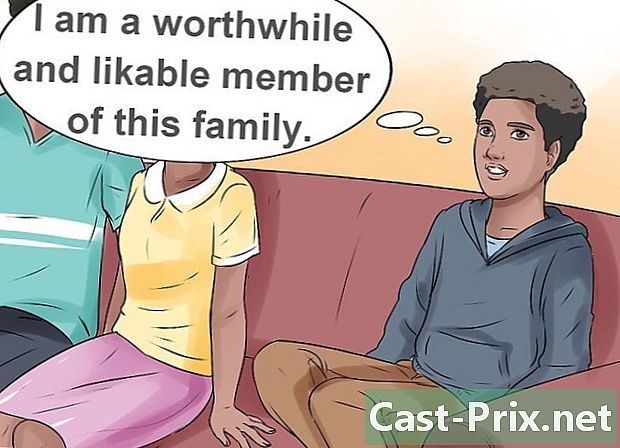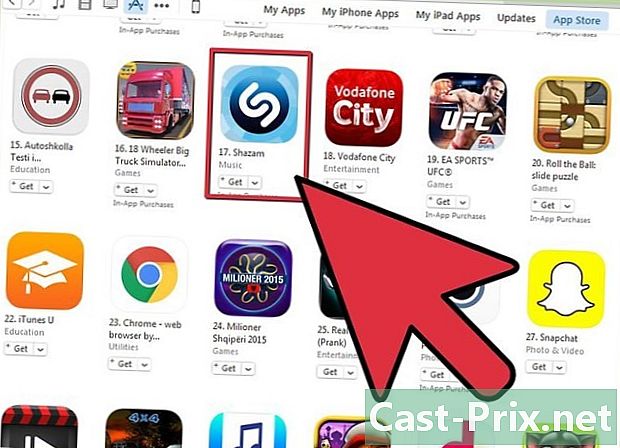Kuidas arvutit parandada

Sisu
- etappidel
- 1. meetod Parandage arvuti, mis külmub või ei tööta hästi
- 2. meetod: käivitusprobleemi või surma sinise ekraani parandamine
Arvuti sisseehitatud komponentide kõrvalekalle võib selle jõudlust mõjutada, kuid mõne üldise probleemiga saab tegeleda ilma professionaali vajaduseta. Kõige sagedamini esinevate probleemide hulgas on arvutiekraan, mis külmub, ja kuulus "surma sinine ekraan". Arvuti parandamiseks peate välja selgitama, kust probleem pärineb ja kas saate seda ise parandada. Keerukama probleemi korral peate kaaluma spetsialisti palkamist.
etappidel
1. meetod Parandage arvuti, mis külmub või ei tööta hästi
Arvuti võib füüsilise või tarkvaraprogrammi tõttu külmuda. Teie otsustada, mis selle probleemi põhjustab. Pidage meeles, et kui probleem tekkis selliste seadmete nagu printeri või skanneri ühendamisel, võib see olla seadme konflikti tagajärg. Kui probleem ilmneb pärast uue kõvaketta installimist, ei pruugi see saada piisavalt energiat ega üle kuumeneda.
-

Las ta puhkab. Kui jätate selle kogu aeg tööle, saate probleemi sageli lahendada, lülitades selle välja enne pistikupesast lahti ühendamist (või aku eemaldamist, kui see on sülearvuti), hoides seejärel nuppu all kõndimine Enne aku vahetamist, pistiku uuesti ühendamist ja uuesti sisselülitamist vajutage ja hoidke 30 sekundit all, kui arvuti on endiselt vooluvõrgust välja lülitatud (mis peaks aeg-ajalt tulesid sisse lülitama). Toiteallika arvutist lahti ühendamisel lubate mälu tühjendamisel komponente lähtestada. -

Tea, kas see kuumeneb üle. Peate vaatama seestpoolt. Pidage meeles, et peate selle iga kord välja lülitama ja lahti ühendama. Kui teil on pikad juuksed, siduge need tagasi. Võtke välja kõik ehted, mida saaksite kanda. Vältige ka palju staatilist elektrit tootvate rõivaste kandmist, kuna säde võib teie komponente kahjustada ja põhjustada keerulisemaid probleeme. -

Käivitage diagnostikavahend. Nüüd on paljudel arvutitel diagnoosimisriistad, mis annavad probleemidest teada. Üldiselt leiate selliseid tööriistu enamikust HP / Compaq ja Delli arvutitest. Siit saate teada, kuidas pääseda juurde diagnostikavalikutele.- Lülitage arvuti välja, oodake mõni sekund ja lülitage see uuesti sisse.
- HP jaoks: Diagnostikamenüüsse sisenemiseks alustage alglaadimise ajal F2 vajutades. Klõpsake nuppu test, kiire, Üks pass (kui see võimalus on olemas) testide alustamiseks.
- Delli jaoks: diagnostikamenüüsse pääsemiseks vajutage käivitamisel klahvi F12. Valige viiesuunaline valik diagnostika menüüs.
- Kirjutage veakoodid üles ja otsige tootja veebisaidilt Internetist või küsige tehnikult abi.
-

Temperatuuri kontrollimiseks avage arvuti. Kui see on kuum, võib probleem olla kuumus. Sülearvutite puhul ei pea te tavaliselt šassiit avama, kuid võite siiski ventilaatorid imurida. Mõned arvutid on kuumad, eriti sülearvutid, ja elektrooniliste osade jaoks pole see kunagi hea. Kontrollige eesmist ja tagumist ventilaatorit ettevaatlikult ja tolmu. Tolmuosakeste eemaldamiseks võite neid puhastada puhta lapiga. Kui te vaatate sissepoole, ärge unustage arvutit välja lülitada.- Kui arvutis on rohkem kui üks kõvaketas, ärge paigaldage neid šassii üksteise kõrvale, kuna see tõstab temperatuuri. Täiendava kõvaketta installimiseks, näiteks CD- või DVD-draivi pessa, peate installima meediumid riistvarapoodi.
- Isegi kui teie arvutil pole selliseid probleeme, on ventilaatorite puhastamine alati parem.
- Enne korpuse sulgemist kontrollige kõiki kaableid, et veenduda, kas need on endiselt ühendatud. Kui peate graafikakaardi või mälumooduli oma kohale tagasi panema, ärge suruge seda liiga tugevalt, kuna see võib seda kahjustada.
-

Uurige draivereid. Sageli on pärast Windowsi värskendust teie arvuti alla laadinud ja installinud valed draiverid, mis võib põhjustada arvuti täieliku külmumise. Draiverite olekut saate kontrollida seadmehalduris. Probleem on kõigil seadmetel, millel on hüüumärk kollasel märgil. Eemaldage USB-seadmed, kui neid on, ja jälgige draiverit, kas tõrge kaob. Kui see juhtub, tähendab see, et probleem oli selles seadmes. Lülitage arvuti sisse ja kontrollige, kas see töötab. Kui jah, siis on kõik hästi. Muul juhul peaksite töötava konfiguratsiooni taastamiseks leidma varasema taastepunkti. -

Proovige süsteemi taastada. Sellele juurde pääseb, hoides all Windowsi logoga klahvi ja vajutades enne sisestamist klahvi R Rstrui ilmuvas dialoogiboksis. Valige varasem taastepunkt, et kõrvaldada arvutist programm, mis võib olla probleemi allikas (näiteks rakendus, draiver või värskendus).- Kui olete protsessi alustanud, pole seda võimalik peatada, nii et peate kannatlikult ootama.
- Süsteemitaaste abil arvutis tehtud muudatusi ei saa tühistada isegi siis, kui lülitate turvarežiimi või taastamiskeskkonda.
-

Uurige oma kõvaketast. Siin hoitakse kõiki teie andmeid. Kui kasutate seda pikka aega, on see räpane ja segaduses, mis aeglustab teie arvuti jõudlust. Tavalise majapidamise jaoks saate kasutada Windowsi CHKDSK tööriista. See on parim viis arvuti hästi töötamiseks. -

Installige hea viirusetõrje. -

Installige opsüsteem uuesti. Kui ükski teie testidest ei tööta, saate probleemi lahendada opsüsteemi uuesti installimisega.- Enne seda varundage failid.
2. meetod: käivitusprobleemi või surma sinise ekraani parandamine
-

Parandage toiteallika probleem. Kui teie arvuti ei lülitu üldse sisse, võib probleem tuleneda toiteplokist (arvuti jaoks) või emaplaadist. Veenduge, et kõik ühendused oleksid paigas ja torni tagaküljel olev lüliti oleks sisse lülitatud.
Parandage surma sinist ekraani. Kui teie arvuti on korralikult toidetud (näete, et tuled põlevad ja ventilaatorid hakkavad pöörlema), kuid kui ekraanil ei kuvata midagi või ekraan kuvab otse surma sinist ekraani, on võimalik, et probleeme on mitu. Pidage meeles, et riistvara muudatusi tohib teha ainult siis, kui arvuti on välja lülitatud ja aku või toitekaabel lahti ühendatud!- Proovige turvarežiimi. Kui teie arvuti käivitub turvarežiimis, on probleem tarkvaras.
- Testige ekraani. Kui kuulete, et arvuti töötab, kuid te ei näe ekraanil midagi, proovige vahetada monitori või ühendada sülearvuti välise kuvariga.
- Testige RAM-i. Enne arvuti taaskäivitamist proovige see ettevaatlikult eemaldada. Enamik hästi töötavaid arvuteid väljastab mäluprobleemile viitamiseks mitu pikka piiksu. Lülitage see välja ja vahetage mälu ükshaaval enne uuesti sisselülitamist, kui olete selle õigesti installinud.
- Testige graafikakaarti. Kui teie arvutis on eemaldatav graafikakaart, proovige see eemaldada ja asendada või ühendada monitor emaplaadi vaikimisi kasutatava graafikakaardi pordiga.
- Kui ükski neist lahendustest ei tööta, on tõenäoliselt probleemiks kõvaketas, opsüsteem või emaplaat. Parem oleks, kui viiksite oma seadmed spetsialisti juurde.